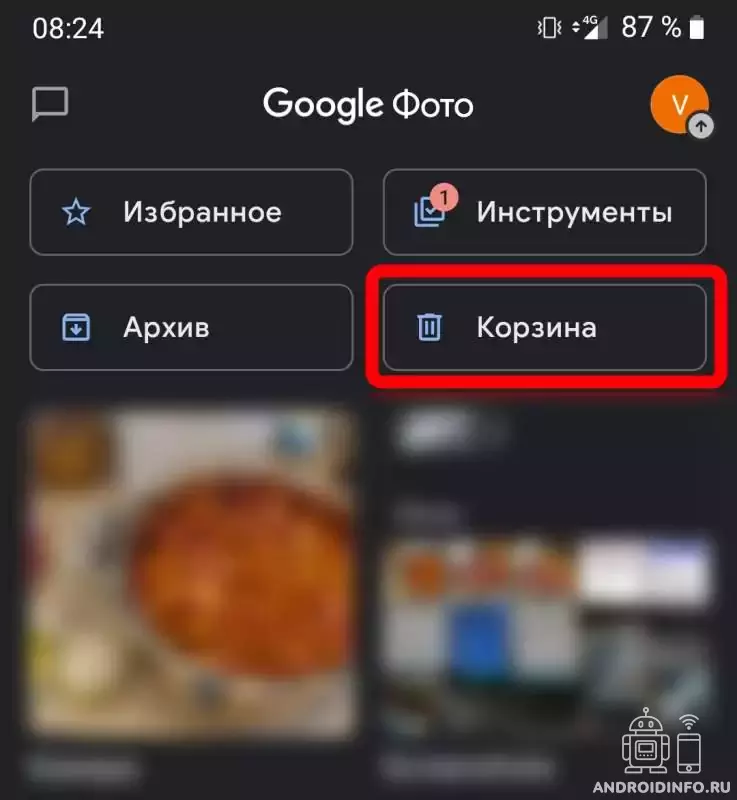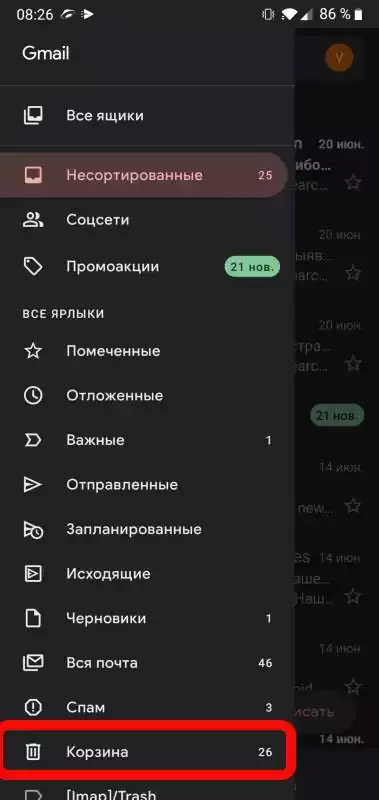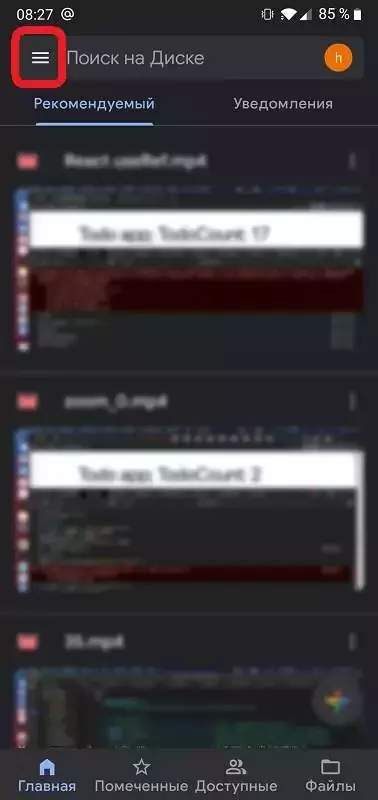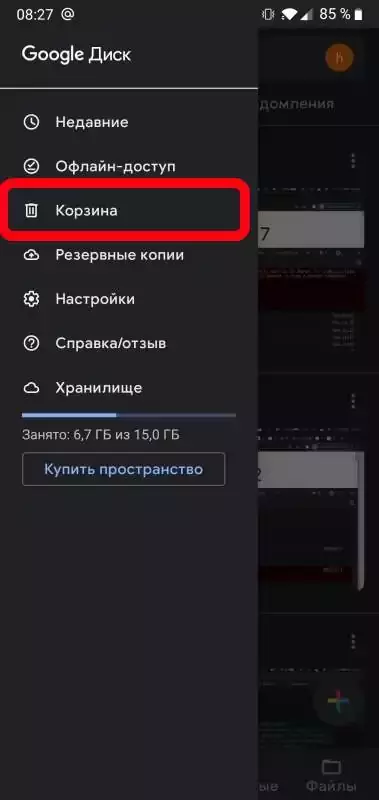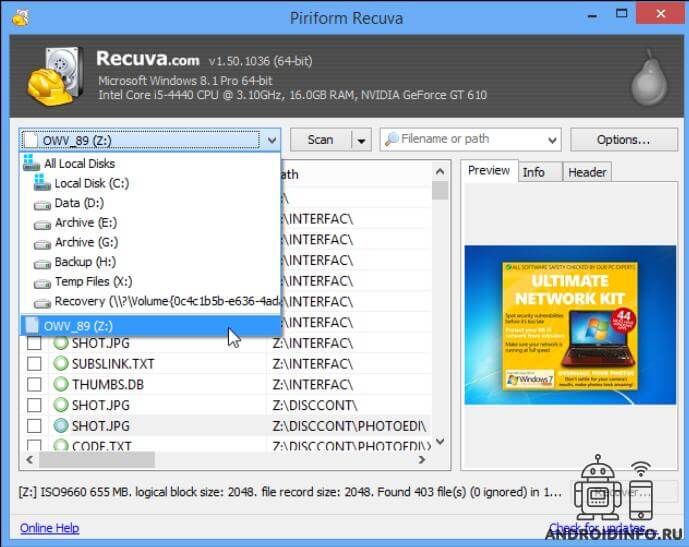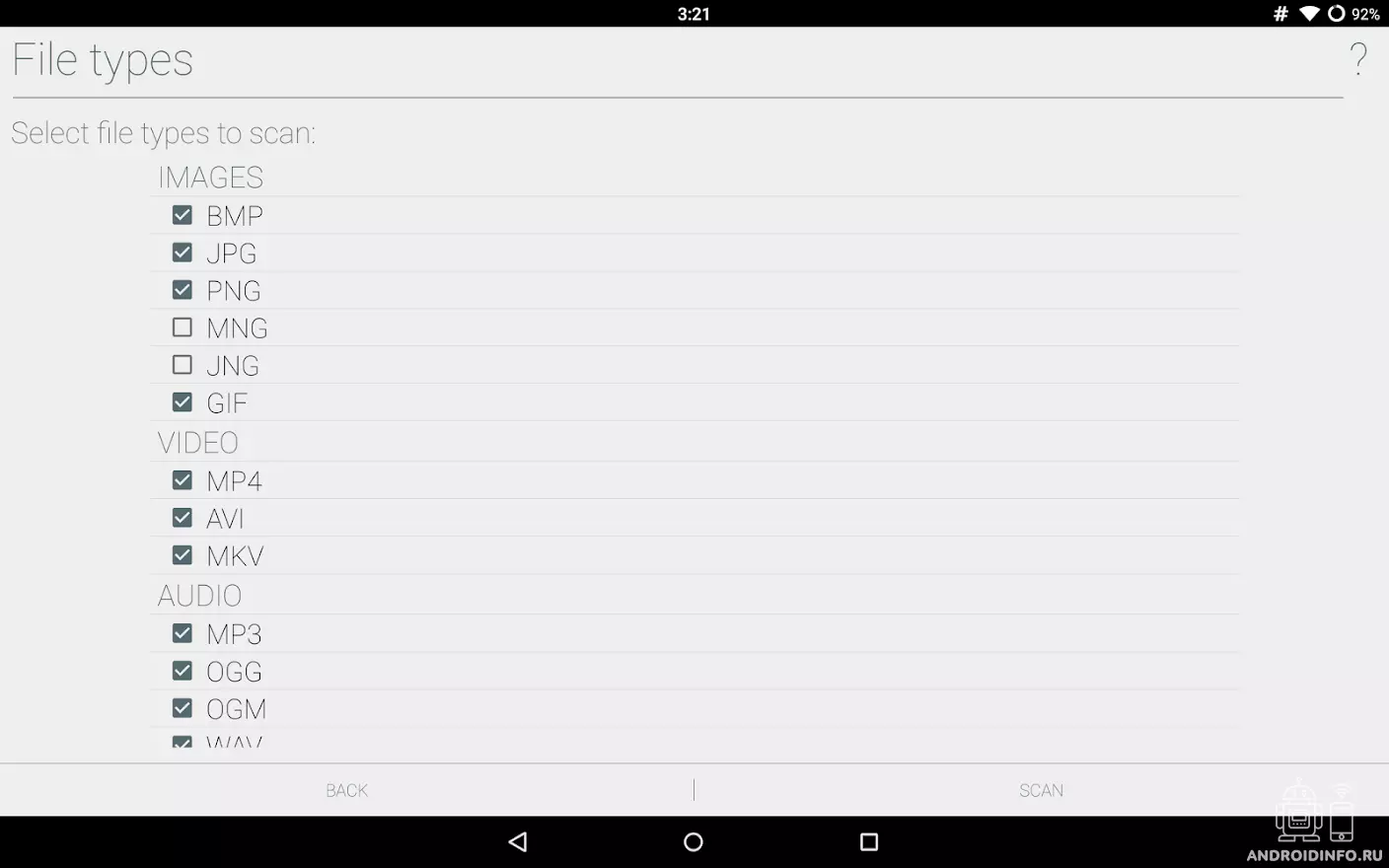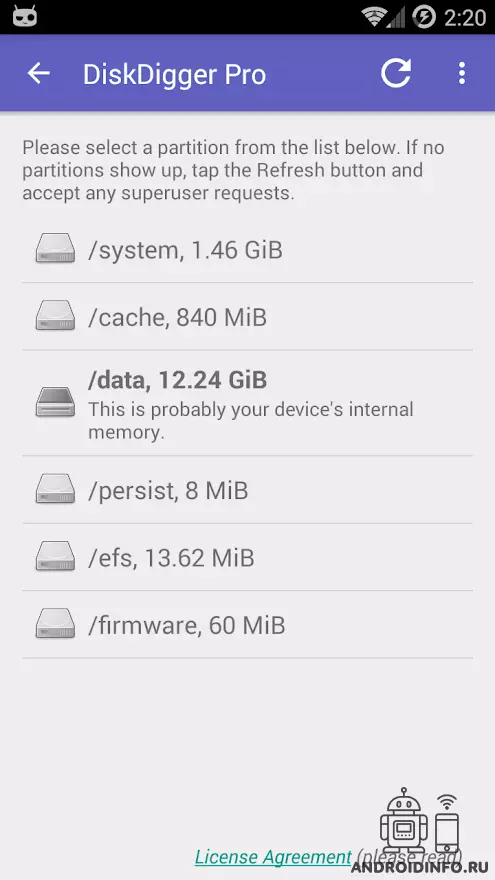Далеко не все знают, где можно найти корзину на мобильном телефоне Android или, по крайней мере, где найти что-то подобное. Это потому, что сегодня на телефонах Android нет единой корзины, как в Windows, а скорее несколько ящиков в разных приложениях.
Прежде чем начать, нужно уточнить, что сегодня в телефонах Android нет универсальной корзины, в которой можно просмотреть и восстановить все удаленные файлы. Вместо этого в некоторых приложениях есть мусорная корзина, а в некоторых уровнях настройки (программное обеспечение, поставляемое с мобильными устройствами) есть нечто подобное.
Корзина Google Фото
Google Фото — одно из приложений Google, в котором есть собственная корзина. То есть, когда удаляются фото или видео в Google Фото, оно не удаляется сразу, а отправляется в корзину. Когда фотография находится в корзине 60 дней, она автоматически удаляется.
Вот как получить доступ к корзине Google Фото на Android:
Корзина в Gmail
Электронные письма, которые удаляются в Gmail, отправляются в корзину, где они будут полностью удалены через 30 дней.
Вот как попасть в корзину Gmail:
- Открыть Gmail.
- Нажать кнопку меню в строке поиска.
- Прокрутить список, пока не появится папка Корзина.
- Заходим в корзину.
Приложение Google для облачного хранения файлов Google Drive также имеет корзину, которая работает аналогично Windows. То есть, когда удаляется файл на Google Диске, он отправляется в корзину и автоматически удаляется через 30 дней.
Вот как получить доступ к корзине Google Диска:
Googlekeep
Google Keep — еще одно приложение Google, в котором есть не одна, а две корзины. Первая — это архив, куда попадают заархивированные заметки, потому что они больше не нужны, но не хочется их полностью стирать. Если удалить заметку полностью, она отправится в корзину и полностью удалиться через семь дней.
Вот как можно попасть в корзину Google Keep:
- Открыть приложение Google Keep.
- Нажать кнопку меню в строке поиска.
- Нажать на корзину.
Мобильная корзина Huawei
В телефонах Huawei есть собственная корзина, куда отправляются фотографии и видео, которые удаляются в официальном приложении фотогалереи. Таким образом, если удалить фотографию, она отправляется в корзину и автоматически удаляется через 30 дней. Вот как получить доступ к корзине Huawei:
- Открыть приложение Huawei Gallery.
- На вкладке «Альбомы» прокручивать, пока не получиться найти альбом с названием «Недавно удаленные».
Корзина для мобильных телефонов Samsung
Мобильные телефоны, у которых есть собственный уровень персонализации, — это телефоны Samsung. Как и в случае с Huawei, когда удаляется фотография или видео в приложении галереи Samsung, они отправляются в корзину и полностью удаляются через 30 дней.
Вот как можно получить доступ к корзине Samsung:
- Открыть приложение галереи Samsung.
- Нажать на кнопку меню.
- Выбрать корзину в меню.
Как восстановить удаленные файлы
Иногда происходит так, что удаляются файлы, которые очень нужны. Но как быть, если их нет в корзине? Итак, есть несколько способов восстановить потерянные файлы на Android.
Recuva
Это один из простых способов использования. Recuva — это компьютерная программа, которая позволяет восстанавливать удаленные файлы.
Ее использование доступно только на компьютерах с операционной системой Windows, поэтому, если на ПК Mac OS или Linux, то ничего не выйдет.
Первым делом нужно отключить сети телефона, то есть и Wi-Fi, и мобильную передачу данных. Это связано с тем, что Android перед удалением файла оставляет пустое место. Если действовать до того, как это пространство снова будет заполнено, получиться его восстановить, в противном случае оно может быть потеряно навсегда.
Чтобы использовать Recuva, нужно будет подключить мобильный телефон к ПК и активировать возможность использования USB для передачи данных. Затем действовать на телефоне, как если бы это была еще одна папка на компьютере. И можно использовать Recuva на регулярной основе.
Нужно будет выбрать папку Android (это будет USB-накопитель) и будет проведено глубокое сканирование, которое найдет все удаленные файлы.
Undeleter
Это отличное приложение для Android, которое творит чудеса всякий раз, когда пользователь теряет какие-либо данные со своего телефона. Он также очень универсален с файловыми системами. Он поддерживает широкий спектр системных файлов. Программное обеспечение также достаточно расширяемо в отношении типов данных, которые оно может восстановить. Приложение сканирует диск, чтобы убедиться, что восстанавливает любые данные на внутреннем хранилище. Можно установить это бесплатное приложение в магазине Google Play.
DiskDigger
Без рут-доступа приложения для восстановления данных ничего не могут сделать, кроме восстановления фотографий из кеша, но насколько хорош или плох этот метод? Чтобы доказать это, есть DiskDigger. DiskDigger очень похоже на Recuva, но его можно использовать прямо на мобильном телефоне. В таком случае не понадобится root, и можно будет сделать все, просто установив его.
Просто нужно следовать инструкциям приложения, чтобы выполнить сканирование и попытаться восстановить файлы. Базовый поиск Diskdigger занимает десять минут, а затем возвращает бесконечный список фотографий. По сути, это миниатюрные изображения (эскизы) всех фотографий, поэтому удаленные смешиваются с остальными.
В этом бесконечном списке фотографий довольно сложно найти удаленные фотографии, которые нужны. В результате получается восстановленная фотография, но в гораздо меньшем размере. То, что изначально было 1080 x 2316, можно преобразовать в 640 x 360 пикселей.